De când Google a lansat funcția „Acum” cu Android 4.1 Jelly Bean, ne-a plăcut. Gigantul căutării a îmbunătățit lucrurile în continuare cu funcția „Acum la atingere” care a debutat cu Android 6.0 Marshmallow anul trecut. Pentru persoanele care nu știu, Google Now on Tap scanează practic orice este pe ecran și aduce rezultate contextuale și informații pe baza acestuia. Deci, dacă utilizați Now on Tap, știți că este destul de la îndemână și Google s-a asigurat că îi adaugă o serie de noi capacități de la lansare. Cu toate acestea, nu vă vom da vina dacă nu ați reușit să țineți pasul cu noile dezvoltări Now on Tap. Ca întotdeauna, suntem aici pentru a vă ajuta și astfel, aici suntem 8 moduri unice de a utiliza Google Now la atingere:
Notă: Dacă nu ați folosit Google Now pe Tap, va trebui mai întâi să îl activați pe smartphone-ul dvs. Android (6.0 sau mai mare). Pentru a o activa, accesați Setări-> Google-> Căutare și acum-> Acum la atingere și porniți-l. După ce ați terminat, puteți pur și simplu să țineți apăsat butonul Acasă oriunde pentru a obține informații din acel ecran.
1. Folosește-l ca dicționar
Noua funcție Google Now on Tap vă permite să o utilizați ca dicționar, astfel încât atunci când citiți un articol și doriți să cunoașteți semnificația unui cuvânt, nu trebuie să treceți la o altă aplicație pentru a obține semnificația. Poți pur și simplu selectați un cuvânt în articol sau într-o aplicație, e-mail sau chat și Google Now on Tap va aduce instantaneu definiția împreună cu alte linkuri informative. Destul de cool, corect?
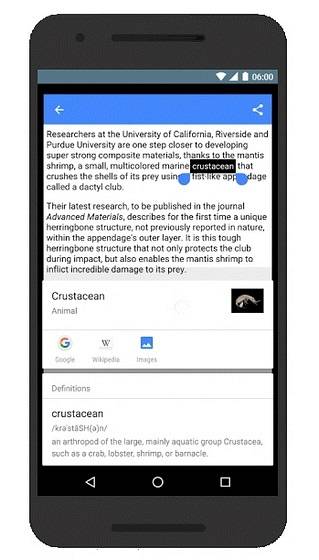
2. Obțineți detalii despre o imagine
Acum puteți face chiar și o căutare de imagini cu Now on Tap și funcționează destul de bine. De exemplu, dacă nu știți unde ați făcut o anumită imagine, puteți doar utilizați Acum la atingere pentru a vă aduce locația imaginii și alte detalii prin căutarea imaginilor. Pentru a face acest lucru, puteți doar să deschideți o imagine și să activați Now on Tap și ar trebui să vă arate orice detalii poate aduna din imagine.
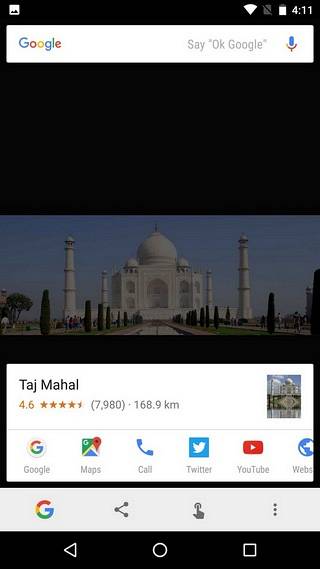
3. Căutați prin cameră în timp real
Dacă călătoriți undeva și sunteți curioși de un obiect sau monument despre care nu știți, puteți acum folosiți Now on Tap cu camera pentru a vă oferi informații în timp real. Puteți pur și simplu să aprindeți camera, să vizați ceea ce doriți să știți și să inițiați Now on Tap și vă va aduce orice informații pe care le poate găsi din vizorul camerei dvs..
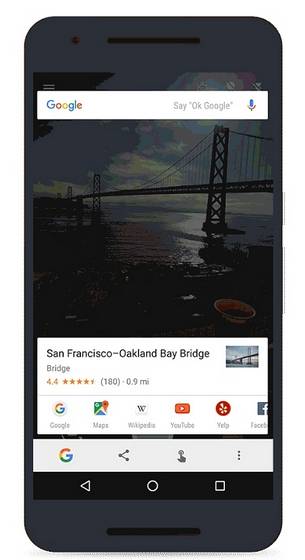
4. Faceți o captură de ecran
Dacă vă simțiți prea leneși pentru a face o captură de ecran prin combo-ul butonului de blocare a alimentării sau dacă doriți să partajați rapid o captură de ecran, puteți utiliza Google Now la atingere pentru a face o captură de ecran. Tot ce trebuie să faceți este să mergeți la pagina a cărei captură de ecran și să activați Now on Tap. Atunci, apăsați butonul de partajare din partea stângă jos a butonului Now on Tap fereastra și captura de ecran va fi realizată. După ce ați terminat, puteți partaja cu ușurință captura de ecran prin diferite aplicații sau o puteți încărca în Google Foto pentru a o salva.
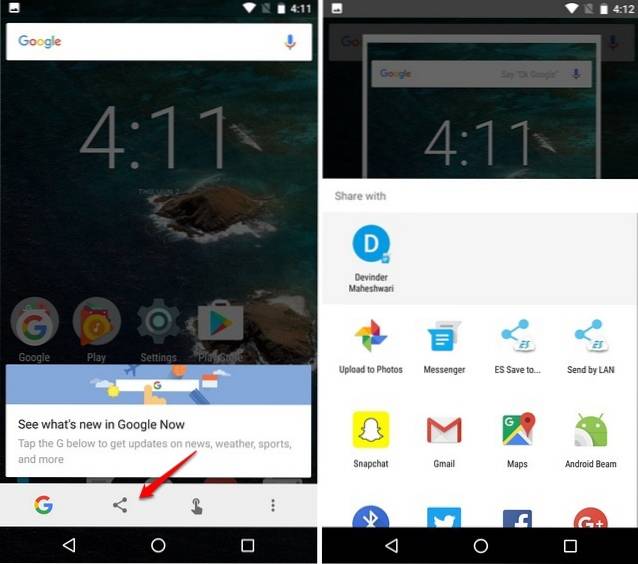
5. Obțineți starea zborului și urmăriți pachetele
Sunt momente când vrem să verificăm rapid detaliile unui zbor. Cu toate acestea, efectuarea unei căutări Google a zborului și apoi obținerea detaliilor nu este cea mai rapidă cale. Ei bine, de ce să-ți faci griji, când ai Now on Tap. Atâta timp cât numărul de zbor este menționat pe ecran, într-o aplicație, chat, e-mail etc. puteți utiliza Now on Tap pentru a obține toate detaliile zborului, ora de plecare și sosire, poarta unde va ateriza la aeroport și altele. Dacă întotdeauna tinde să întârzii la zboruri, Now on Tap poate fi destul de la îndemână.
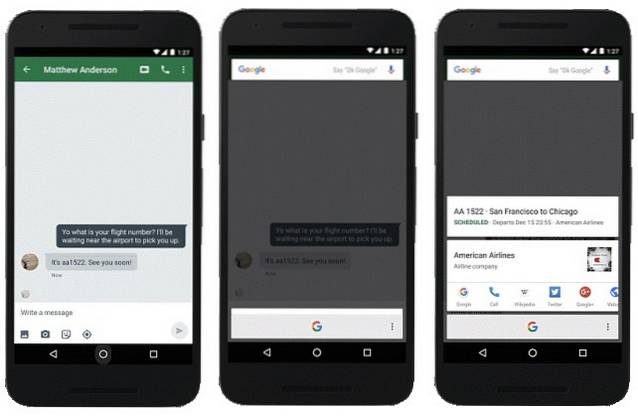
Împreună cu detaliile stării zborului, Now on Tap vă permite, de asemenea, să urmăriți expedierile cu ușurință. Dacă aveți detalii despre expediere pe ecran, puteți doar activează Now on Tap pentru a verifica rapid unde este pachetul tău.
6. Creați evenimente din Calendar și setați mementouri
Dacă intenționați o călătorie cu prietenul dvs. într-o aplicație de mesagerie sau e-mail sau orice altă aplicație, puteți utilizați Acum la atingere pentru a adăuga cu ușurință o dată în Calendar și pentru a crea un eveniment pentru o călătorie. Pentru a crea un eveniment din calendar, trebuie să existe o dată pe ecran.
De asemenea, puteți crea un memento activând Now on Tap atunci când cineva vă solicită să-i reamintiți ceva. Deci, nu mai creați manual evenimente din calendar și memento.
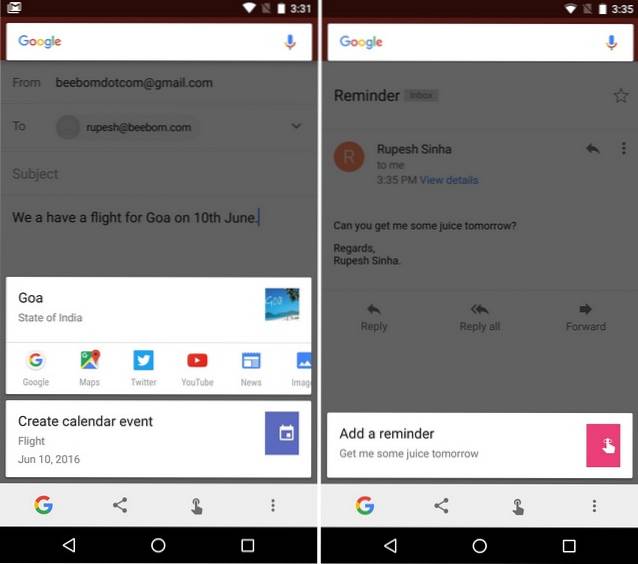
7. Obțineți detalii despre film, muzică sau videoclip
Ne place să discutăm filme, așa că dacă sunteți la un forum vorbind despre un film și doriți să aflați mai multe despre film, puteți folosi Now on Tap pentru a obțineți ratingul IMDb al filmului, știri și alte linkuri.
Același lucru este valabil și pentru muzică sau videoclipuri, deoarece atunci când activați Now on Tap în timp ce vizionați un videoclip sau redați o muzică, acesta vă aduce detalii despre melodie sau videoclip, artistul și alte detalii. Deci, dacă tocmai ați descoperit o melodie pe Spotify și doriți să aflați mai multe despre aceasta și despre artistul ei, Now on Tap vă acoperă.
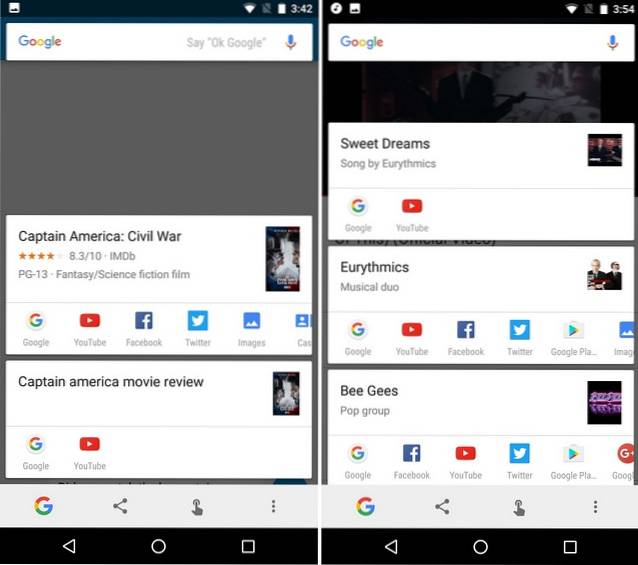
8. Obțineți detalii despre aproape orice
După cum am menționat, Now on Tap aduce detalii despre aproape orice este relevant de pe ecran. Deci, practic poți face multe cu el. De exemplu, dacă vorbiți despre un loc, puteți utiliza Now on Tap pentru a căuta locația, evaluările și ora de închidere. Un alt exemplu este că, atunci când citiți un articol de știri și doriți să citiți mai multe despre subiect, puteți utiliza Now on Tap. În plus, vă puteți folosi vocea pentru a obține mai multe rezultate din pagina Acum la atingere.
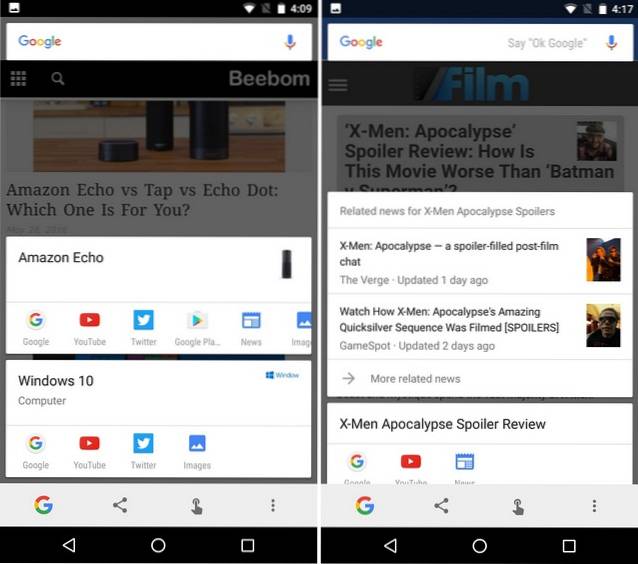
Ei bine, ideea este că puteți utiliza Google Now la atingere pentru a obține o mulțime de informații pentru aproape orice, atâta timp cât este pe ecran. Deci, utilizați-l după voia dvs. și explorați diferite utilizări ale Now on Tap.
VEZI ȘI: Cum se adaugă comenzi vocale personalizate la Google acum
Gata de utilizare pe Google Now pe Tap extensiv
Dacă ați dat o greșeală Now on Tap, suntem siguri că punctele menționate mai sus v-ar fi făcut să vă interesați de funcția Google Now. Cu Android N și noul Asistent Google, ne putem aștepta ca lucrurile de la Now on Tap să devină și mai bune și mai vorbărețe, cred. Deci, cum folosiți Google Now la atingere? Spuneți-ne ce vă place să faceți cu aceasta în secțiunea de comentarii de mai jos.
 Gadgetshowto
Gadgetshowto



